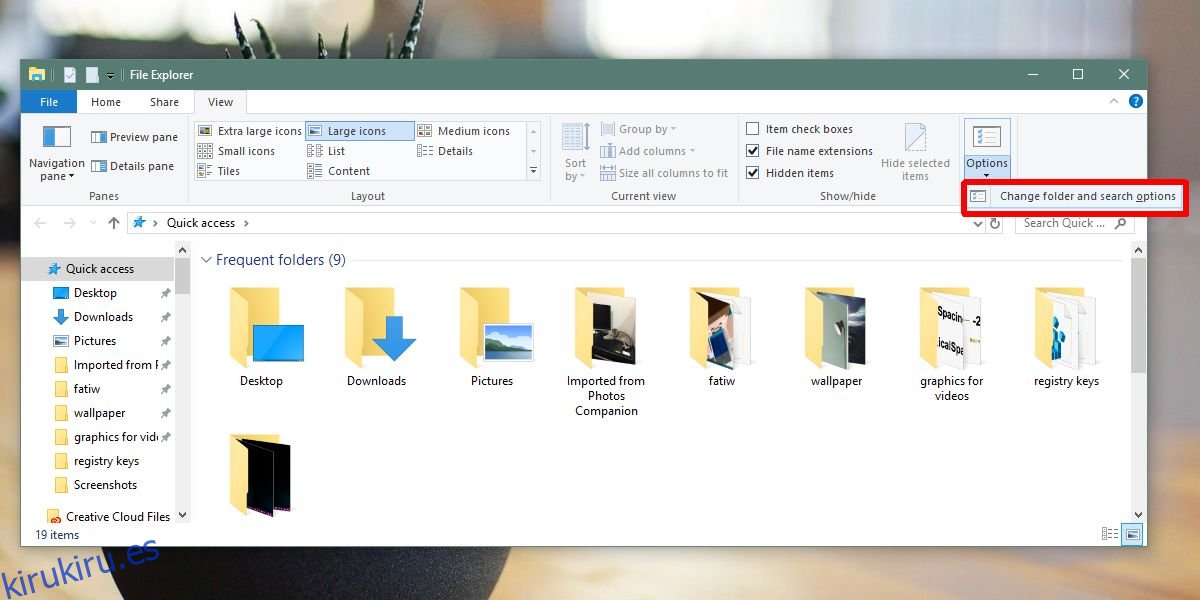Windows 10 tiene una función llamada Continuar donde lo dejé. Está integrado con Cortana y cuando reinicia su sistema, o arranca en su escritorio después de un reinicio iniciado del sistema (después de instalar una actualización), las aplicaciones que había abierto la última vez se vuelven a abrir. Por alguna razón, esto no incluye carpetas; sin embargo, hay una forma de volver a abrir las carpetas de la sesión anterior cuando inicie sesión nuevamente. Esta función no está incorporada con la función Continuar donde lo dejé, por lo que no está obligado a usarla si no lo desea. A continuación, le indicamos cómo puede volver a abrir carpetas al iniciar sesión.
Volver a abrir carpetas al iniciar sesión
Abra el Explorador de archivos y vaya a la pestaña Ver en la cinta. Haga clic en la flecha desplegable debajo del botón Opciones y seleccione la opción ‘Cambiar carpeta y opciones de búsqueda’.
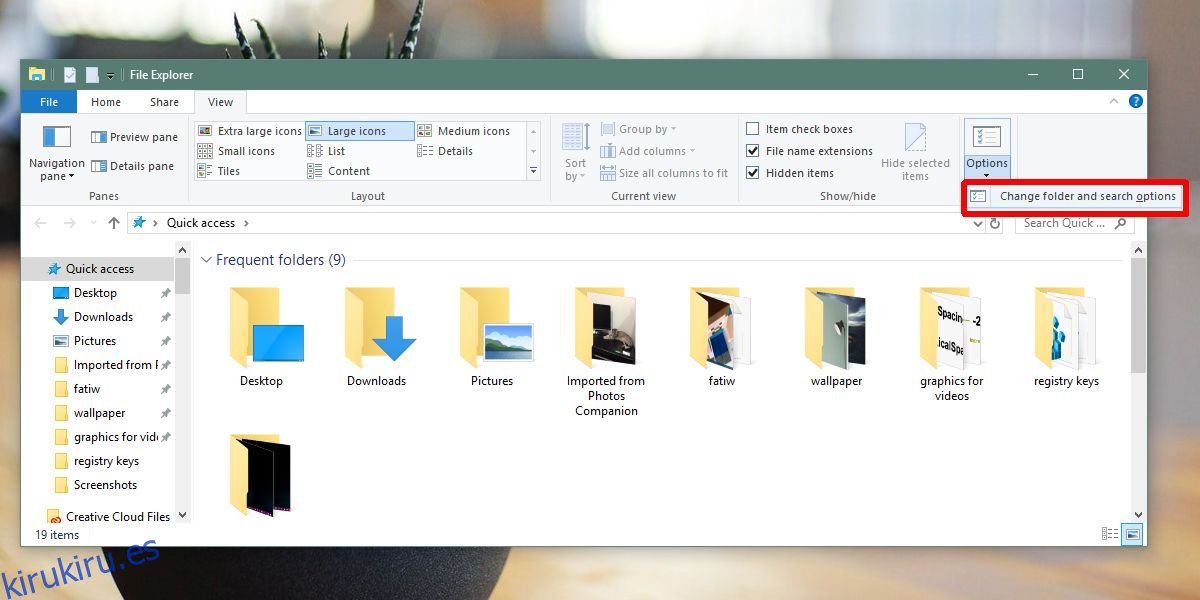
En la ventana Opciones de carpeta, vaya a la pestaña Ver. Desplácese hacia abajo en la lista de opciones en Configuración avanzada y busque la opción ‘Restaurar ventanas de carpetas anteriores al iniciar sesión’. Haga clic en el botón Aplicar.
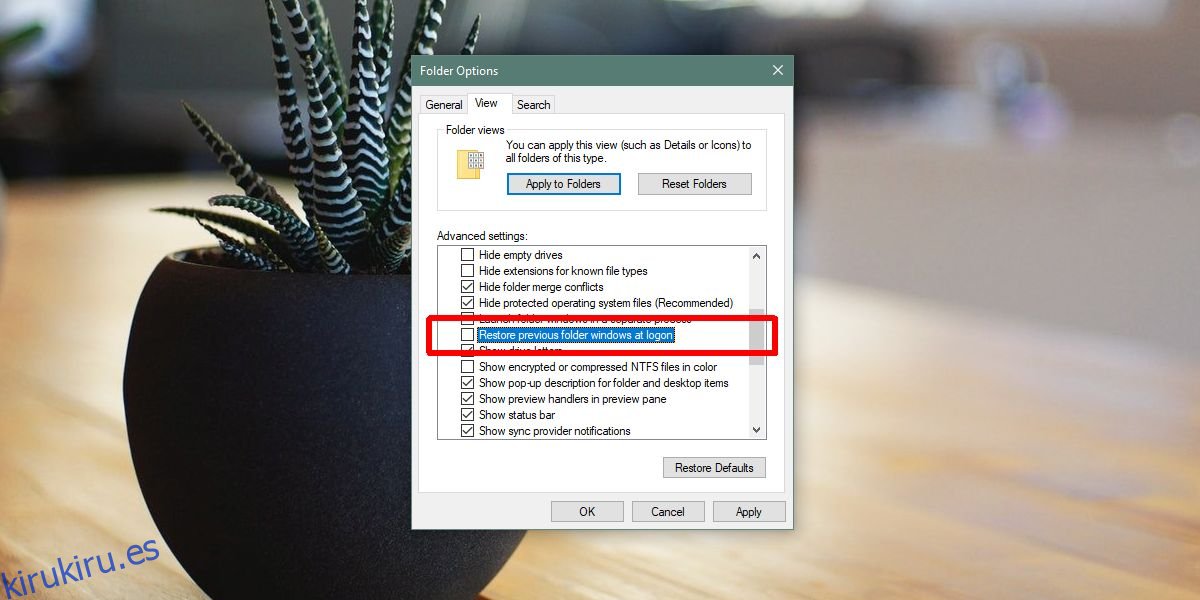
Eso es todo lo que necesitas hacer. La próxima vez que reinicie su sistema, las carpetas que tenía abiertas se abrirán nuevamente al iniciar sesión. Las carpetas deben estar abiertas cuando apaga su sistema o lo reinicia. Si cierra una carpeta y luego reinicia o apaga su sistema la próxima vez que inicie sesión, las carpetas no se abrirán.
Esta función no está ligada a la función Continuar donde lo dejé. Esto significa que si no está utilizando la función, aún puede tener sus carpetas abiertas al iniciar sesión. Si tiene la función habilitada, esto solo la complementará. No se sincronizará en dispositivos como otras configuraciones que se sincronizan en sistemas Windows 10. Esto significa que deberá habilitar esta función en todos sus sistemas individualmente y, por supuesto, el historial de su carpeta no se sincronizará en todos los dispositivos a menos que tenga la Línea de tiempo habilitada.
Si tiene un sistema antiguo, uno que tarda mucho en iniciarse, esto puede ralentizarlo aún más. Agregará uno o dos segundos al tiempo de inicio, pero en un sistema lento que puede parecer una eternidad. En un sistema rápido o moderadamente rápido, no verá mucha diferencia. No importa cuántas carpetas tenga que abrir cuando reinicie su sistema. Una gran cantidad de carpetas significa que se utilizarán más recursos del sistema. Si las carpetas contienen imágenes, es posible que tarde más, ya que es necesario generar miniaturas.